亲爱的Mac用户们,你是否曾想过,在优雅的苹果世界里,也能轻松驾驭Windows的强大功能呢?没错,今天就要来揭秘这个神奇的连接之旅——Mac系统连接Windows!?
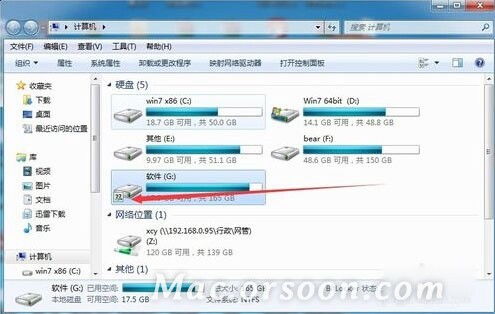
想要在Mac上操控Windows,首先你得让Windows知道你的存在。这就需要开启Windows的远程连接功能。
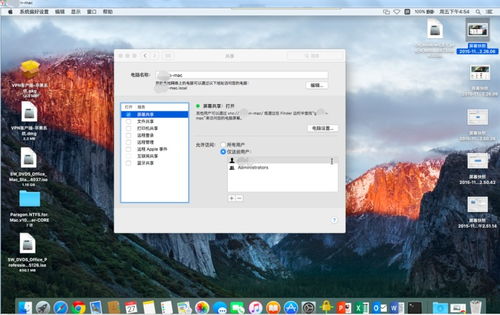
- 在Windows电脑上,右击“此电脑”,选择“属性”。
- 点击“远程”选项卡,勾选“允许远程连接到此计算机”。
- 如果需要,可以关闭防火墙或添加例外,确保3389端口畅通无阻。
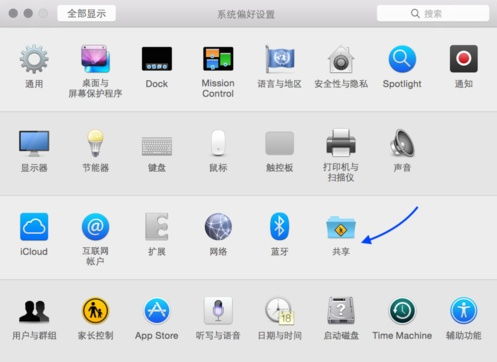
- 在Windows电脑上,右击“计算机管理”,选择“系统工具”下的“本地用户和组”。
- 在“用户”选项卡中,右击,选择“新用户”。
- 输入用户名和密码,点击“创建”。
接下来,你需要在Mac上安装一款远程连接工具,这里推荐使用Microsoft Remote Desktop for Mac。
1. 下载并安装Microsoft Remote Desktop for Mac:
- 打开Mac App Store,搜索“Microsoft Remote Desktop”。
- 下载并安装。
- 打开Microsoft Remote Desktop,点击“添加”。
- 输入Windows电脑的IP地址,点击“连接”。
当你成功连接到Windows电脑后,就可以开始你的远程操控之旅了。
- 在Mac上,你可以像操作Mac一样操作Windows桌面,包括拖拽、缩放等。
- 你可以在Mac和Windows之间传输文件,只需将文件拖拽到远程桌面窗口即可。
- 在Windows上安装的应用程序,你都可以在Mac上使用。
除了使用Microsoft Remote Desktop for Mac,还有其他几种方法可以实现Mac系统连接Windows:
- Parallels Client是一款功能强大的远程连接工具,支持多种操作系统。
- VNC(Virtual Network Computing)是一种远程桌面协议,可以实现Mac和Windows之间的远程连接。
- TeamViewer是一款跨平台的远程连接工具,支持多种操作系统。
通过以上方法,你可以在Mac系统上轻松连接并操控Windows电脑。无论是工作还是娱乐,都能让你享受到两种操作系统的便利。
现在,就让我们一起开启这段奇妙的连接之旅吧!